¿Cómo eliminar automáticamente mensajes de texto antiguos (SMS) en Android e iOS?
Miscelánea / / August 08, 2021
Tenemos una gran cantidad de almacenamiento interno en nuestros teléfonos inteligentes en estos días. No tenemos que preocuparnos de que los contactos o los mensajes ocupen espacio, a diferencia de los viejos tiempos con los teléfonos con funciones. Sin embargo, tener una pila de mensajes de texto antiguos hará que la aplicación de mensajes funcione lentamente a veces. Si valoras la privacidad, no querrás que otros revisen tus mensajes más antiguos. Por lo tanto, es una buena práctica eliminar los SMS antiguos de vez en cuando.
Tanto en Android como en iOS, hay una función que permite al usuario eliminar mensajes más antiguos en un horario. El usuario no necesita preocuparse por la acumulación de mensajes antiguos. Eliminar mensajes antiguos asegurará que sus SMS estén siempre organizados y que la aplicación de mensajería no esté llena de textos útiles que no tengan ningún valor para ellos. El proceso de eliminación automática de mensajes en iOS y Android es diferente, y los veremos uno tras otro. Así que sin más preámbulos, entremos en ello.
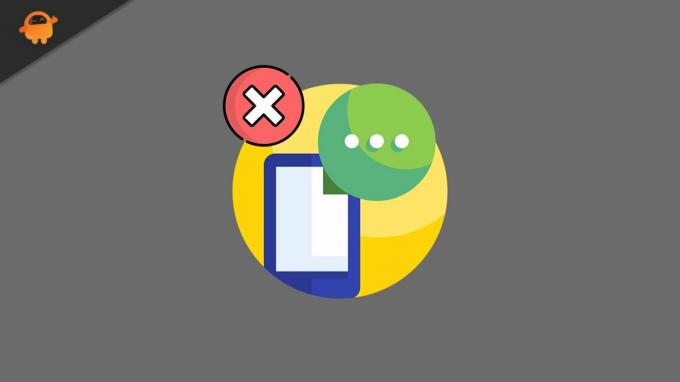
¿Cómo eliminar automáticamente los mensajes de texto en Android e iOS?
Los usuarios de iOS tienen la opción de eliminar los mensajes más antiguos integrados en la aplicación de mensajería predeterminada. Pero con Android, ese no es el caso. Para habilitar la función de eliminación automática, tendremos que usar una aplicación de mensajería compatible que sirva para ese propósito. Google tiene su propio Google Hangout, por lo que lo guiaremos sobre cómo puede eliminar automáticamente los mensajes en Android con Google Hangouts como la aplicación de SMS predeterminada. Esta no es la solución ideal para Android, pero esto es todo lo que podemos hacer para eliminar automáticamente los mensajes en un teléfono Android.
¿Cómo borrar automáticamente mensajes (SMS) en un dispositivo Android?
No puede utilizar la aplicación de SMS predeterminada para este método. Necesitará Hangouts o alguna otra aplicación compatible como esta.
- Descargue e instale la última versión de Google Hangouts en su teléfono desde Google Play Store haciendo clic en aquí.
- Iniciar la aplicacion.
- Ahora, si está utilizando otra aplicación como su aplicación de SMS predeterminada, tendrá que cambiarla y configurar Hangouts como la aplicación de SMS predeterminada en su teléfono. Para hacer eso, toque el ícono de tres líneas (hamburguesa) en la esquina superior izquierda de su pantalla y elija "Configuración" de la lista de opciones que aparecen.
- En la sección Configuración general, encontrará la opción "SMS". Toque en él y luego toque en "SMS desactivados" en la página de configuración de SMS.
- Verá una ventana emergente solicitando su confirmación para configurar Hangouts como la aplicación de SMS predeterminada. Toque en Sí.
- Ahora, en la página de configuración de SMS, desplácese hacia abajo y encontrará la opción "Eliminar mensajes antiguos". Encienda la palanca para ello.
Desafortunadamente, no existe una configuración para establecer la cantidad de días u horas para eliminar los SMS más antiguos. Tan pronto como el almacenamiento del teléfono comience a ralentizarse, Hangouts eliminará los SMS más antiguos para crear algo de espacio adicional.
¿Cómo borrar automáticamente mensajes (SMS) en un dispositivo iOS?
Este proceso es comparativamente mucho más simple en un dispositivo iOS, ya que la función está integrada en la aplicación de mensajería nativa. No es necesario descargar ninguna otra aplicación de mensajería para utilizar la función de eliminación automática.
- Abre Configuración en tu iPhone.
- Dentro de la configuración, toca "Mensajes".
- En la sección Historial de mensajes aquí, verá la opción Conservar mensajes. Tóquelo y elija entre 30 días y 1 año. Si elige 30 días, la aplicación de mensajes podrá mantener los SMS almacenados solo durante 30 días.
- Al seleccionar la opción de 1 año o 30 días, aparecerá una ventana emergente de inmediato para solicitar su confirmación para eliminar los mensajes de más de 30 días o 1 año. Toca eliminar aquí.
- Una vez que se selecciona la cantidad de días (30 días o 1 año), cualquier mensaje nuevo (SMS) que llegue permanecerá en el teléfono inteligente durante ese tiempo antes de ser eliminado permanentemente.
Así es como se pueden eliminar automáticamente los mensajes (SMS) en un dispositivo Android e iOS. Si tiene alguna pregunta o consulta sobre este artículo, comente a continuación y nos comunicaremos con usted. Además, asegúrese de consultar nuestros otros artículos sobre consejos y trucos de iPhone,Consejos y trucos de Android, Consejos y trucos para PCy mucho más para obtener información más útil.



